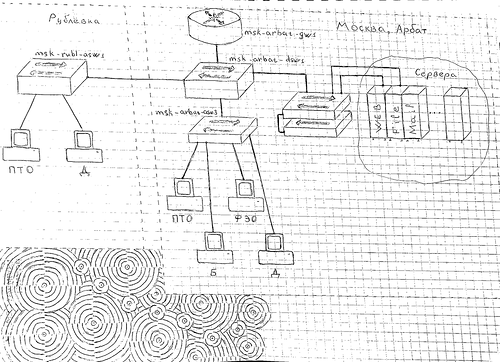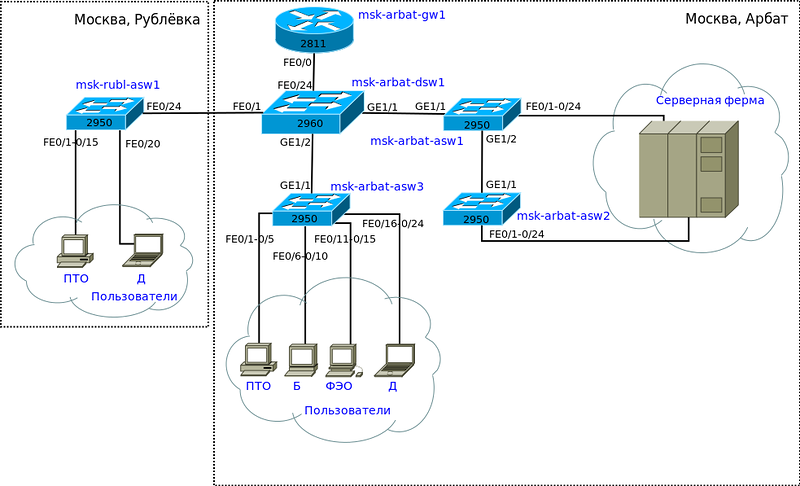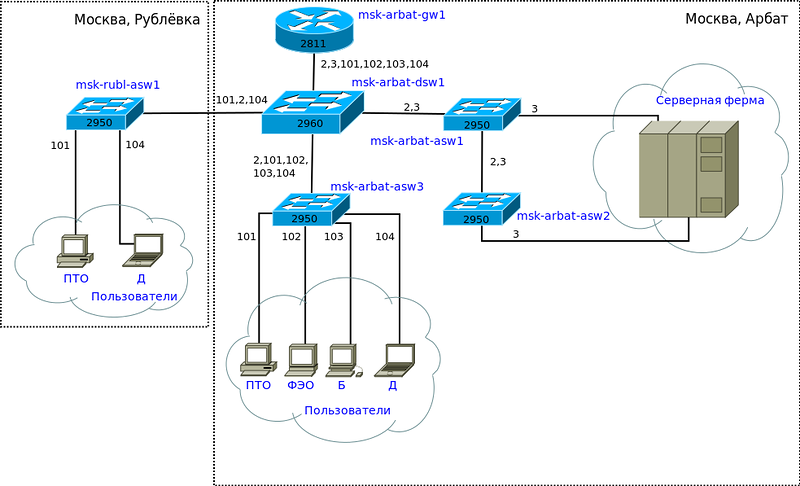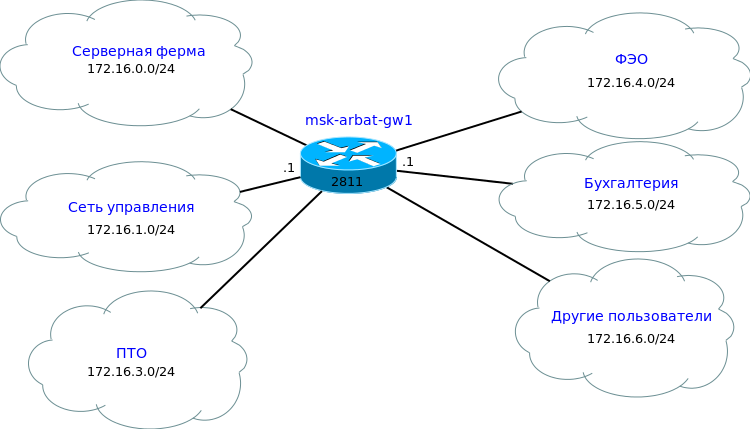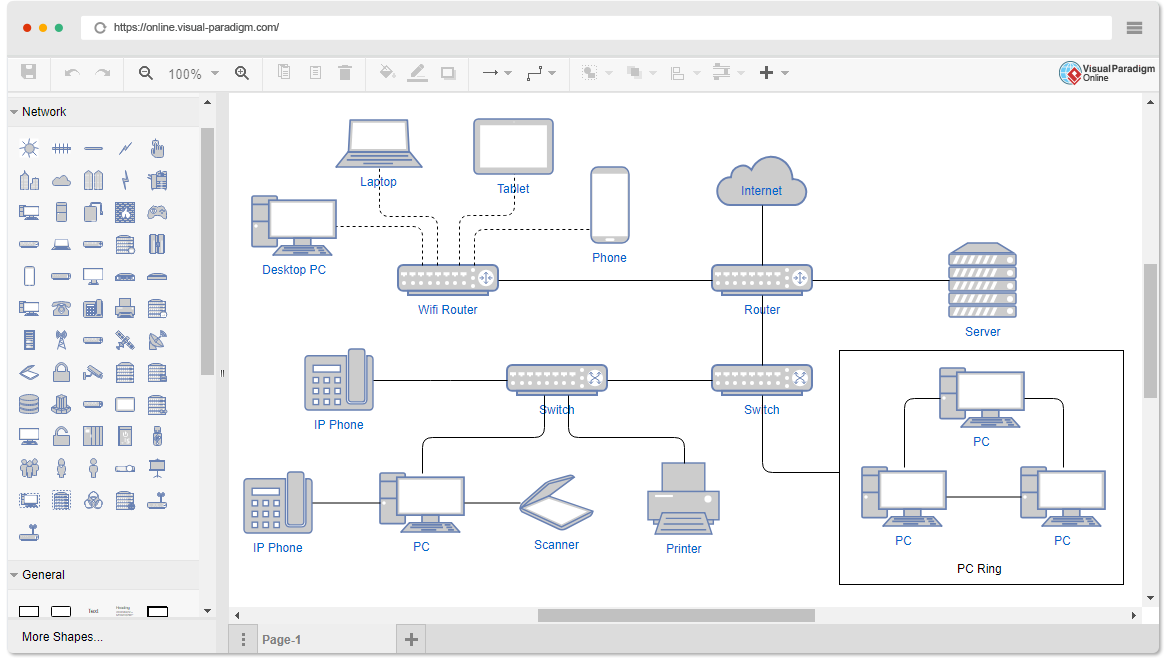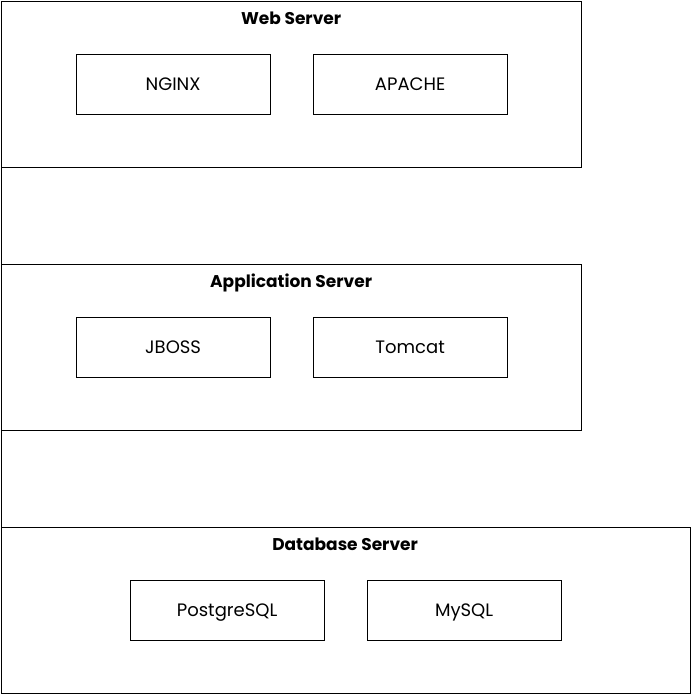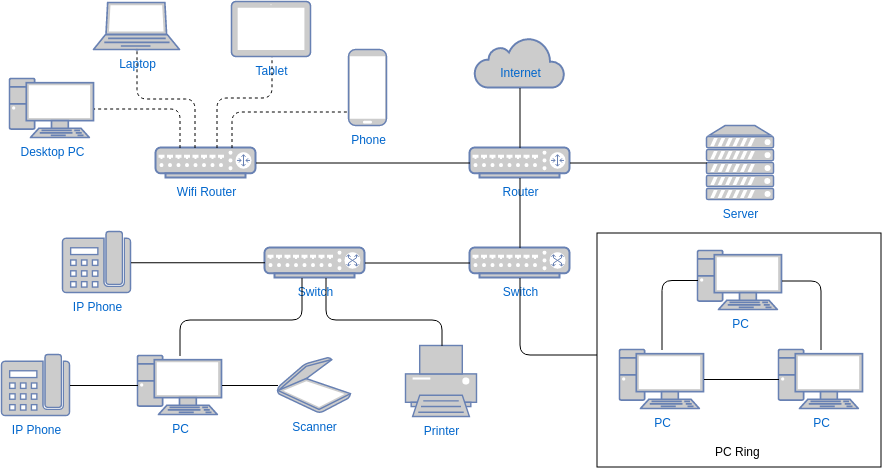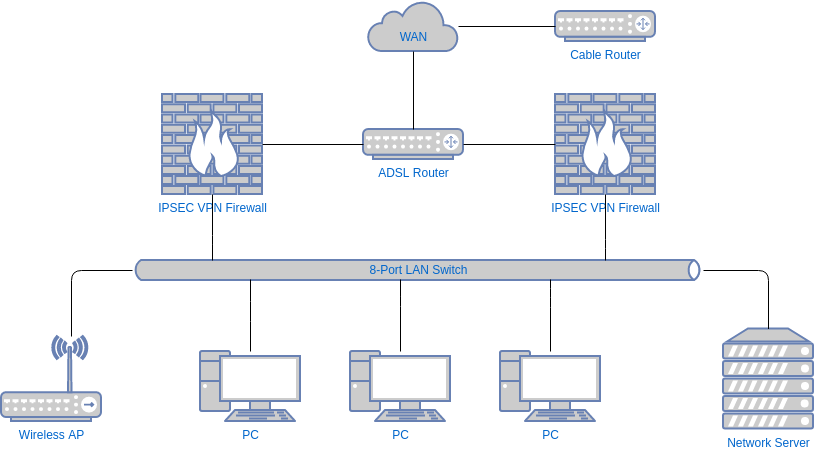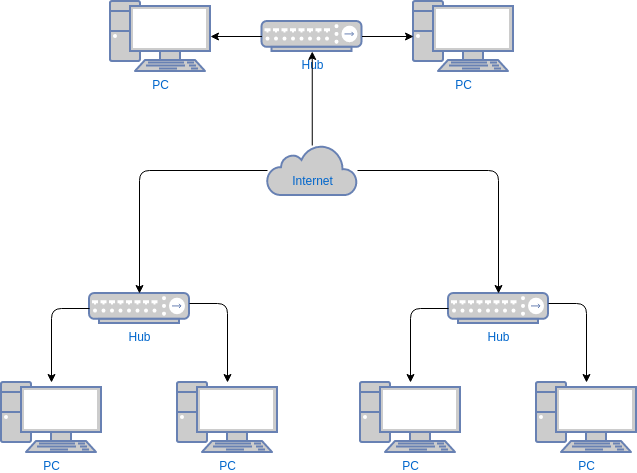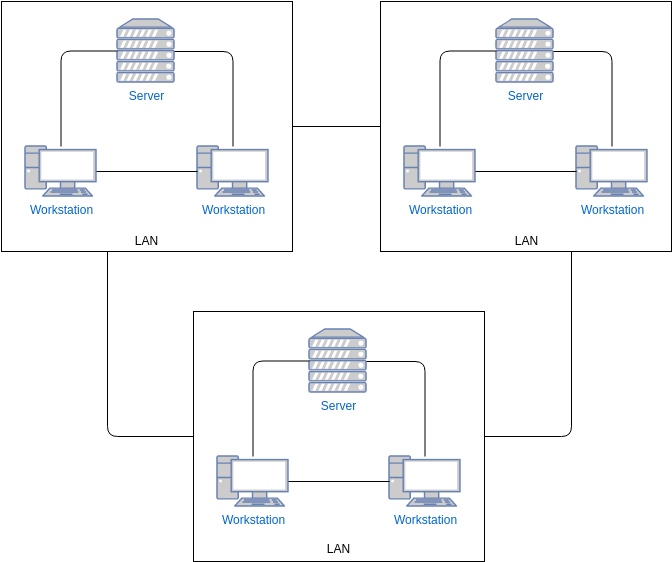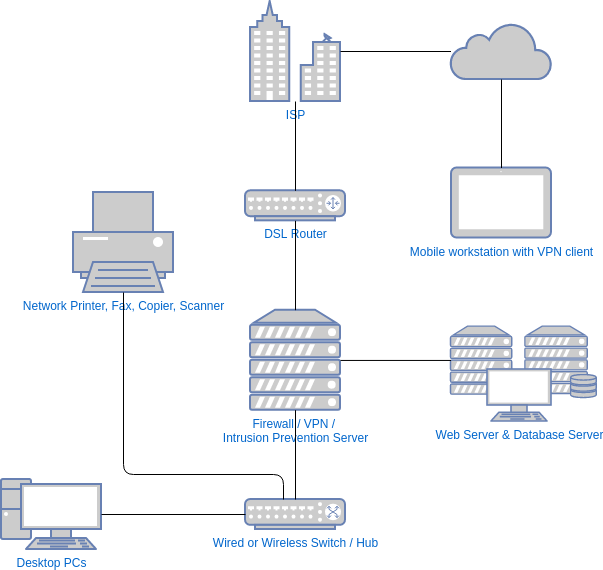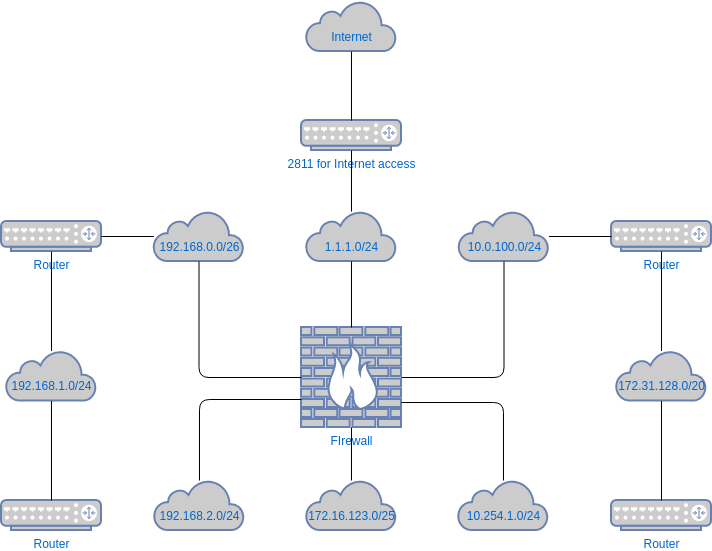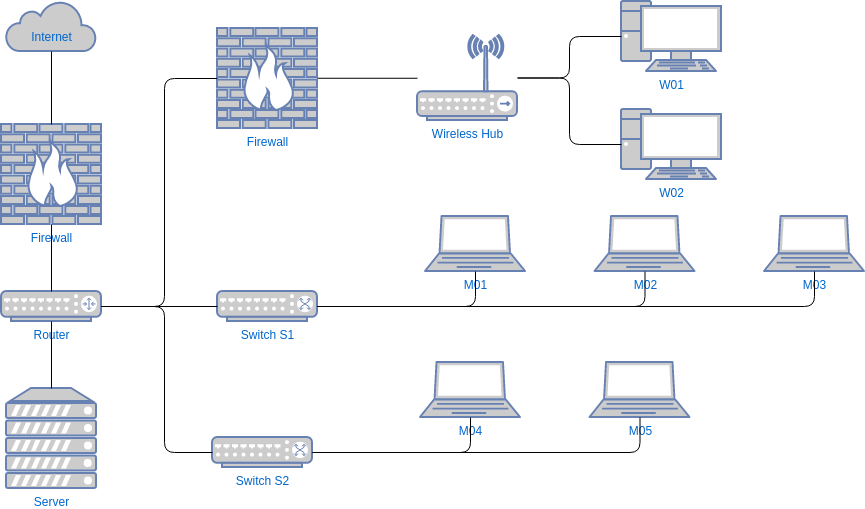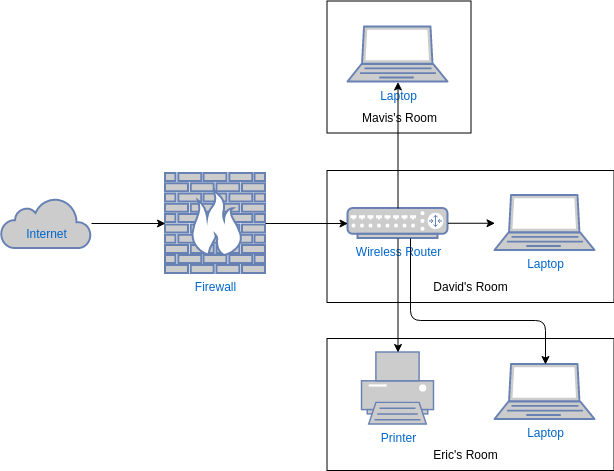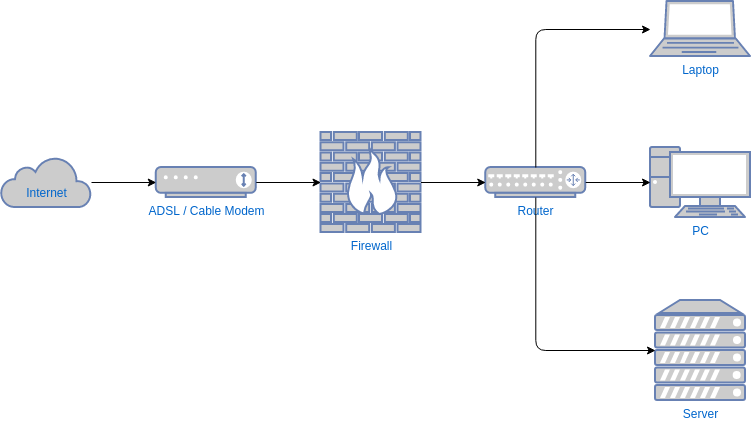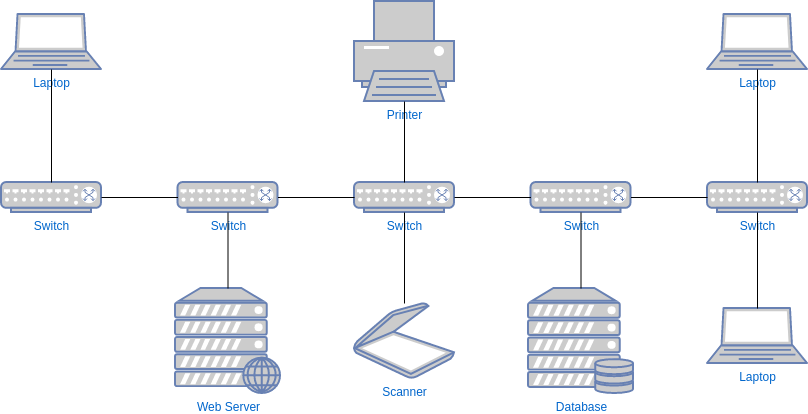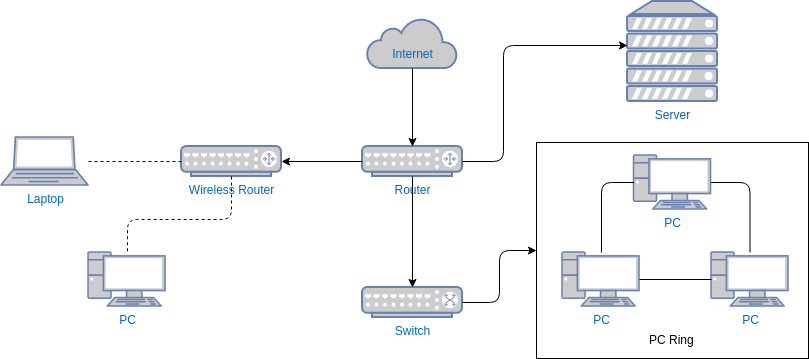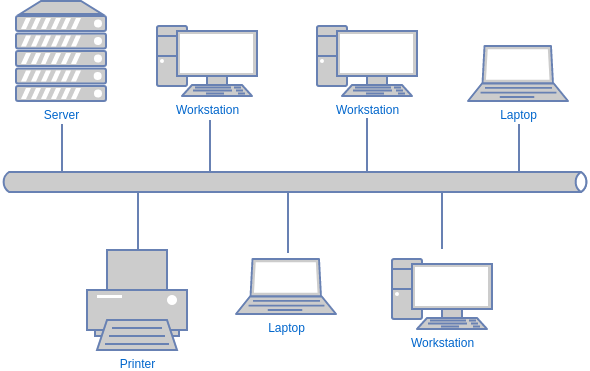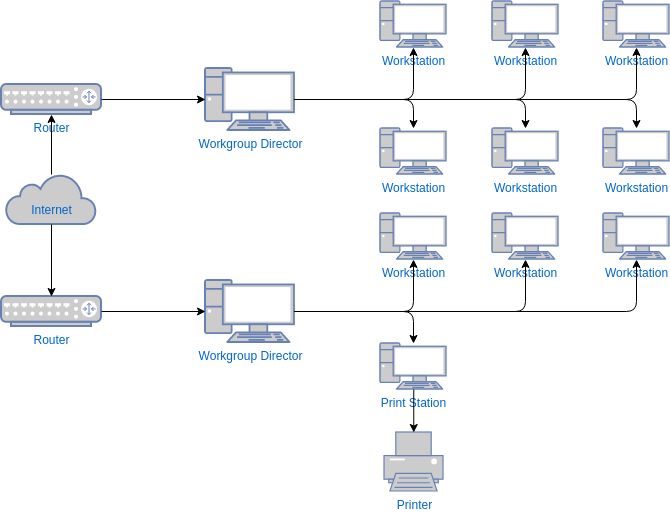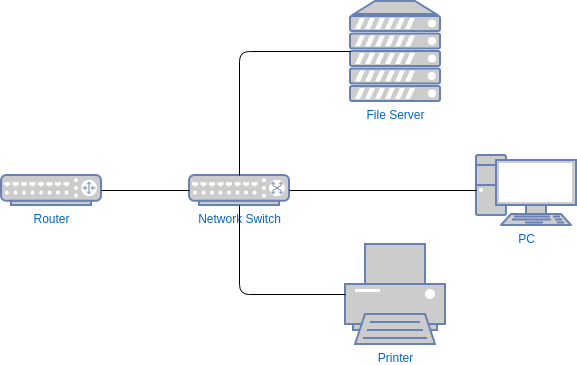Сети для самых маленьких. Часть нулевая. Планирование
Это первая статья из серии «Сети для самых маленьких». Мы с товарищем thegluck долго думали с чего начать: маршрутизация, VLAN’ы, настройка оборудования.
В итоге решили начать с вещи фундаментальной и, можно сказать, самой важной: планирование. Поскольку цикл рассчитан на совсем новичков, то и пройдём весь путь от начала до конца.
Предполагается, что вы, как минимум читали о эталонной модели OSI (то же на англ.), о стеке протоколов TCP/IP (англ.), знаете о типах существующих VLAN’ов (эту статью я настоятельно рекомендую к прочтению), о наиболее популярном сейчас port-based VLAN и о IP адресах (более подробно). Мы понимаем, что для новичков «OSI» и «TCP/IP» — это страшные слова. Но не переживайте, не для того, чтобы запугать вас, мы их используем. Это то, с чем вам придётся встречаться каждый день, поэтому в течение этого цикла мы постараемся раскрыть их смысл и отношение к реальности.
- В данный момент у компании есть два офиса: 200 квадратов на Арбате под рабочие места и серверную. Там представлены несколько провайдеров. Другой на Рублёвке.
- Есть четыре группы пользователей: бухгалтерия (Б), финансово-экономический отдел (ФЭО), производственно-технический отдел (ПТО), другие пользователи (Д). А так же есть сервера (С), которые вынесены в отдельную группу. Все группы разграничены и не имеют прямого доступа друг к другу.
- Пользователи групп С, Б и ФЭО будут только в офисе на Арбате, ПТО и Д будут в обоих офисах.
- упрощается понимание организации сети
- модель подразумевает модульность, что означает простоту наращивания мощностей именно там, где необходимо
- легче найти и изолировать проблему
- повышенная отказоустойчивость засчет дублирования устройств и/или соединений
- распределение функций по обеспечению работоспособности сети по различным устройствам.
Согласно этой модели, сеть разбивается на три логических уровня: ядро сети (Core layer: высокопроизводительные устройства, главное назначение — быстрый транспорт), уровень распространения (Distribution layer: обеспечивает применение политик безопасности, QoS, агрегацию и маршрутизацию в VLAN, определяет широковещательные домены), и уровень доступа (Access-layer: как правило, L2 свичи, назначение: подключение конечных устройств, маркирование трафика для QoS, защита от колец в сети (STP) и широковещательных штормов, обеспечение питания для PoE устройств).
В таких масштабах, как наш, роль каждого устройства размывается, однако логически разделить сеть можно.
Составим приблизительную схему:
На представленной схеме ядром (Core) будет маршрутизатор 2811, коммутатор 2960 отнесём к уровню распространения (Distribution), поскольку на нём агрегируются все VLAN в общий транк. Коммутаторы 2950 будут устройствами доступа (Access). К ним будут подключаться конечные пользователи, офисная техника, сервера.
Именовать устройства будем следующим образом: сокращённое название города (msk) — географическое расположение (улица, здание) (arbat) — роль устройства в сети + порядковый номер.
Соответственно их ролям и месту расположения выбираем hostname:
Маршрутизатор 2811: msk-arbat-gw1 (gw=GateWay=шлюз)
Коммутатор 2960: msk-arbat-dsw1 (dsw=Distribution switch)
Коммутаторы 2950: msk-arbat-aswN, msk-rubl-asw1 (asw=Access switch)
Документация сети
Вся сеть должна быть строго документирована: от принципиальной схемы, до имени интерфейса.
Прежде, чем приступить к настройке, я бы хотел привести список необходимых документов и действий:
• Схемы сети L1, L2, L3 в соответствии с уровнями модели OSI (Физический, канальный, сетевой)
• План IP-адресации = IP-план.
• Список VLAN
• Подписи (description) интерфейсов
• Список устройств (для каждого следует указать: модель железки, установленная версия IOS, объем RAM\NVRAM, список интерфейсов)
• Метки на кабелях (откуда и куда идёт), в том числе на кабелях питания и заземления и устройствах
• Единый регламент, определяющий все вышеприведённые параметры и другие.
Жирным выделено то, за чем мы будем следить в рамках программы-симулятора. Разумеется, все изменения сети нужно вносить в документацию и конфигурацию, чтобы они были в актуальном состоянии.
Говоря о метках/наклейках на кабели, мы имеем ввиду это:
На этой фотографии отлично видно, что промаркирован каждый кабель, значение каждого автомата на щитке в стойке, а также каждое устройство.
Подготовим нужные нам документы:
Список VLAN
| № VLAN | VLAN name | Примечание |
|---|---|---|
| 1 | default | Не используется |
| 2 | Management | Для управления устройствами |
| 3 | Servers | Для серверной фермы |
| 4-100 | Зарезервировано | |
| 101 | PTO | Для пользователей ПТО |
| 102 | FEO | Для пользователей ФЭО |
| 103 | Accounting | Для пользователей Бухгалтерии |
| 104 | Other | Для других пользователей |
Каждая группа будет выделена в отдельный влан. Таким образом мы ограничим широковещательные домены. Также введём специальный VLAN для управления устройствами.
Номера VLAN c 4 по 100 зарезервированы для будущих нужд.
IP-план
| IP-адрес | Примечание | VLAN |
|---|---|---|
| 172.16.0.0/16 | ||
| 172.16.0.0/24 | Серверная ферма | 3 |
| 172.16.0.1 | Шлюз | |
| 172.16.0.2 | Web | |
| 172.16.0.3 | File | |
| 172.16.0.4 | ||
| 172.16.0.5 — 172.16.0.254 | Зарезервировано | |
| 172.16.1.0/24 | Управление | 2 |
| 172.16.1.1 | Шлюз | |
| 172.16.1.2 | msk-arbat-dswl | |
| 172.16.1.3 | msk-arbat-aswl | |
| 172.16.1.4 | msk-arbat-asw2 | |
| 172.16.1.5 | msk-arbat-asw3 | |
| 172.16.1.6 | msk-rubl-aswl | |
| 172.16.1.6 — 172.16.1.254 | Зарезервировано | |
| 172.16.2.0/24 | Сеть Point-to-Point | |
| 172.16.2.1 | Шлюз | |
| 172.16.2.2 — 172.16.2.254 | Зарезервировано | |
| 172.16.3.0/24 | ПТО | 101 |
| 172.16.3.1 | Шлюз | |
| 172.16.3.2 — 172.16.3.254 | Пул для пользователей | |
| 172.16.4.0/24 | ФЭО | 102 |
| 172.16.4.1 | Шлюз | |
| 172.16.4.2 — 172.16.4.254 | Пул для пользователей | |
| 172.16.5.0/24 | Бухгалтерия | 103 |
| 172.16.5.1 | Шлюз | |
| 172.16.5.2 — 172.16.5.254 | Пул для пользователей | |
| 172.16.6.0/24 | Другие пользователи | 104 |
| 172.16.6.1 | Шлюз | |
| 172.16.6.2 — 172.16.6.254 | Пул для пользователей |
Выделение подсетей в общем-то произвольное, соответствующее только числу узлов в этой локальной сети с учётом возможного роста. В данном примере все подсети имеют стандартную маску /24 (/24=255.255.255.0) — зачастую такие и используются в локальных сетях, но далеко не всегда. Советуем почитать о классах сетей. В дальнейшем мы обратимся и к бесклассовой адресации (cisco). Мы понимаем, что ссылки на технические статьи в википедии — это моветон, однако они дают хорошее определение, а мы попробуем в свою очередь перенести это на картину реального мира.
Под сетью Point-to-Point подразумеваем подключение одного маршрутизатора к другому в режиме точка-точка. Обычно берутся адреса с маской 30 (возвращаясь к теме бесклассовых сетей), то есть содержащие два адреса узла. Позже станет понятно, о чём идёт речь.
План подключения оборудования по портам
Разумеется, сейчас есть коммутаторы с кучей портов 1Gb Ethernet, есть коммутаторы с 10G, на продвинутых операторских железках, стоящих немалые тысячи долларов есть 40Gb, в разработке находится 100Gb (а по слухам уже даже есть такие платы, вышедшие в промышленное производство). Соответственно, вы можете выбирать в реальном мире коммутаторы и маршрутизаторы согласно вашим потребностям, не забывая про бюджет. В частности гигабитный свич сейчас можно купить незадорого (20-30 тысяч) и это с запасом на будущее (если вы не провайдер, конечно). Маршрутизатор с гигабитными портами стоит уже ощутимо дороже, чем со 100Mbps портами, однако оно того стоит, потому что FE-модели (100Mbps FastEthernet), устарели и их пропускная способность очень невысока.
Но в программах эмуляторах/симуляторах, которые мы будем использовать, к сожалению, есть только простенькие модели оборудования, поэтому при моделировании сети будем отталкиваться от того, что имеем: маршрутизатор cisco2811, коммутаторы cisco2960 и 2950.
| Имя устройства | Порт | Название | VLAN | |
|---|---|---|---|---|
| Access | Trunk | |||
| msk-arbat-gw1 | FE0/1 | UpLink | ||
| FE0/0 | msk-arbat-dsw1 | 2,3,101,102,103,104 | ||
| msk-arbat-dsw1 | FE0/24 | msk-arbat-gw1 | 2,3,101,102,103,104 | |
| GE1/1 | msk-arbat-asw1 | 2,3 | ||
| GE1/2 | msk-arbat-asw3 | 2,101,102,103,104 | ||
| FE0/1 | msk-rubl-asw1 | 2,101,104 | ||
| msk-arbat-asw1 | GE1/1 | msk-arbat-dsw1 | 2,3 | |
| GE1/2 | msk-arbat-asw2 | 2,3 | ||
| FE0/1 | Web-server | 3 | ||
| FE0/2 | File-server | 3 | ||
| msk-arbat-asw2 | GE1/1 | msk-arbat-asw1 | 2,3 | |
| FE0/1 | Mail-Server | 3 | ||
| msk-arbat-asw3 | GE1/1 | msk-arbat-dsw1 | 2,101,102,103,104 | |
| FE0/1-FE0/5 | PTO | 101 | ||
| FE0/6-FE0/10 | FEO | 102 | ||
| FE0/11-FE0/15 | Accounting | 103 | ||
| FE0/16-FE0/24 | Other | 104 | ||
| msk-rubl-asw1 | FE0/24 | msk-arbat-dsw1 | 2,101,104 | |
| FE0/1-FE0/15 | PTO | 101 | ||
| FE0/20 | administrator | 104 | ||
Почему именно так распределены VLAN’ы, мы объясним в следующих частях.
Схемы сети
На основании этих данных можно составить все три схемы сети на этом этапе. Для этого можно воспользоваться Microsoft Visio, каким-либо бесплатным приложением, но с привязкой к своему формату, или редакторами графики (можно и от руки, но это будет сложно держать в актуальном состоянии :)).
Не пропаганды опен сорса для, а разнообразия средств ради, воспользуемся Dia. Я считаю его одним из лучших приложений для работы со схемами под Linux. Есть версия для Виндоус, но, к сожалению, совместимости в визио никакой.
L1
То есть на схеме L1 мы отражаем физические устройства сети с номерами портов: что куда подключено.
L2
На схеме L2 мы указываем наши VLAN’ы
L3
В нашем примере схема третьего уровня получилась довольно бесполезная и не очень наглядная, из-за наличия только одного маршрутизирующего устройства. Но со временем она обрастёт подробностями.
Как видите, информация в документах избыточна. Например, номера VLAN повторяются и на схеме и в плане по портам. Тут как бы кто на что горазд. Как вам удобнее, так и делайте. Такая избыточность затрудняет обновление в случае изменения конфигурации, потому что нужно исправиться сразу в нескольких местах, но с другой стороны, облегчает понимание.
К этой первой статье мы не раз ещё вернёмся в будущем, равно как и вам придётся всегда возвращаться к тому, что вы изначально напланировали.
Собственно задание для тех, кто пока только начинает учиться и готов приложить для этого усилия: много читать про вланы, ip-адресацию, найти программы Packet Tracer и GNS3.
Что касается фундаментальных теоретических знаний, то советуем начать читать Cisco press: раз, два, три (русский язык). Это то, что вам совершенно точно понадобится знать.
В следующей части всё будет уже по-взрослому, с видео, мы будем учиться подключаться к оборудованию, разбираться с интерфейсом и расскажем, что делать нерадивому админу, забывшему пароль.
P.S. Спасибо соавтору статьи — пользователю thegluck.
P.P.S Тем, кто имеет, что спросить, но не имеет возможности свой вопрос здесь задать, милости просим в ЖЖ
Network Diagram Software
A network diagram shows how computers and network devices (e.g. router, switch, etc) connect with each other within a network. It is widely used in network architecture design. A typical use of network diagram is for tracking down network issues by studying how the computers and devices are connected and inter-related.
Building a network diagram is fast and fun with Visual Paradigm Online’s network diagram software. You can easily draw a network diagram by dragging and dropping the network diagram symbols, arranging and connecting them. A rich set of standard network diagram symbols are provided, which includes cloud, firewall, server, tablet, mobile, storage, PC, router, and more. So are you ready to draw your own network diagrams? Followings are some network diagram examples. Click on an image to preview, or click the edit button to start editing. More network diagram templates and examples are available inside the network diagram tool.
Feature Highlights
Take a look at how Visual Paradigm Online can help you create diagrams quickly and collaboratively.
Drag. Drop. Done.
Create shapes and improve precisions in a single interaction. Apply different formats to make your design attractive.
MS Office Integration
View and edit your diagrams directly in MS Office products such as Word, Excel, OneNote, etc.
Import Visio Files
Import your Visio drawings into Visual Paradigm and start collaborate with your team online.
Diagram Export
Improve communication and sharing. Export diagrams as an image (PNG, JPG, GIF), PDF file or SVG file.
Huge Range of Templates
Get a head start with over 2,000 templates for a wide variety of disciplines and purposes.
Team Collaboration
Seamless collaboration for teams and clients. Add comments to review and discuss design ideas.